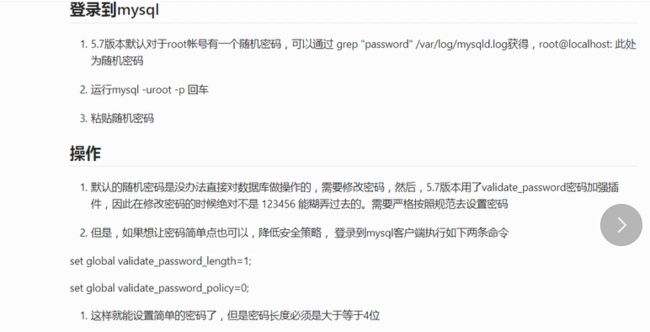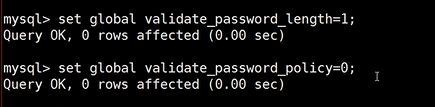http://blog.csdn.net/xyang81/article/details/51759200
安装环境:CentOS7 64位 MINI版,安装MySQL5.7
1、配置YUM源
在MySQL官网中下载YUM源rpm安装包:http://dev.mysql.com/downloads/repo/yum/
[图片上传失败...(image-c9f7b1-1548084901726)]
# 下载mysql源安装包
shell> wget http://dev.mysql.com/get/mysql57-community-release-el7-8.noarch.rpm
# 安装mysql源
shell> yum localinstall mysql57-community-release-el7-8.noarch.rpm
检查mysql源是否安装成功
shell> yum repolist enabled | grep "mysql.*-community.*"
看到上图所示表示安装成功
2、安装MySQL
shell> yum install mysql-community-server
3、启动MySQL服务
shell> systemctl start mysqld
查看MySQL的启动状态
shell> systemctl status mysqld
● mysqld.service - MySQL Server
Loaded: loaded (/usr/lib/systemd/system/mysqld.service; disabled; vendor preset: disabled)
Active: active (running) since 五 2016-06-24 04:37:37 CST; 35min ago
Main PID: 2888 (mysqld)
CGroup: /system.slice/mysqld.service
└─2888 /usr/sbin/mysqld --daemonize --pid-file=/var/run/mysqld/mysqld.pid
6月 24 04:37:36 localhost.localdomain systemd[1]: Starting MySQL Server...
6月 24 04:37:37 localhost.localdomain systemd[1]: Started MySQL Server.
4、开机启动
shell> systemctl enable mysqld
shell> systemctl daemon-reload
5、修改root默认密码
直接登录是登录不上的,因为不知道密码如图:
mysql安装完成之后,在/var/log/mysqld.log文件中给root生成了一个默认密码。通过下面的方式找到root默认密码,然后登录mysql进行修改:
shell> grep 'temporary password' /var/log/mysqld.log
或
grep "password" /var/log/mysqld.log
-
然后粘贴这个密码就可登录了,如图:
-
如果学习的话密码想设置简单一点,还可以修改安全策略,即通过图上这种方式:
-
实际操作图:
-
修改为简单密码:
数据库授权,数据库没有授权,只支持localhost本地访问
mysql>GRANT ALL PRIVILEGES ON *.* TO 'root'@'%' IDENTIFIED BY '123456' WITH GRANT OPTION;
-
至此mysql数据库已经安装完毕:
下面为另一种详细设置策略
接着上面第5点开始:
mysql安装完成之后,在/var/log/mysqld.log文件中给root生成了一个默认密码。通过下面的方式找到root默认密码,然后登录mysql进行修改:
shell> grep 'temporary password' /var/log/mysqld.log
shell> mysql -uroot -p
mysql> ALTER USER 'root'@'localhost' IDENTIFIED BY 'MyNewPass4!';
或者
mysql> set password for 'root'@'localhost'=password('MyNewPass4!');
注意:mysql5.7默认安装了密码安全检查插件(validate_password),默认密码检查策略要求密码必须包含:大小写字母、数字和特殊符号,并且长度不能少于8位。否则会提示ERROR 1819 (HY000): Your password does not satisfy the current policy requirements错误,如下图所示:
[图片上传失败...(image-e96eca-1548084901725)]
通过msyql环境变量可以查看密码策略的相关信息:
mysql> show variables like '%password%';
[图片上传失败...(image-96a4bb-1548084901725)]
validate_password_policy:密码策略,默认为MEDIUM策略 validate_password_dictionary_file:密码策略文件,策略为STRONG才需要 validate_password_length:密码最少长度 validate_password_mixed_case_count:大小写字符长度,至少1个 validate_password_number_count :数字至少1个 validate_password_special_char_count:特殊字符至少1个 上述参数是默认策略MEDIUM的密码检查规则。
共有以下几种密码策略:
| 策略 | 检查规则 |
|---|---|
| 0 or LOW | Length |
| 1 or MEDIUM | Length; numeric, lowercase/uppercase, and special characters |
| 2 or STRONG | Length; numeric, lowercase/uppercase, and special characters; dictionary file |
MySQL官网密码策略详细说明:http://dev.mysql.com/doc/refman/5.7/en/validate-password-options-variables.html#sysvar_validate_password_policy
修改密码策略
在/etc/my.cnf文件添加validate_password_policy配置,指定密码策略
# 选择0(LOW),1(MEDIUM),2(STRONG)其中一种,选择2需要提供密码字典文件
validate_password_policy=0
如果不需要密码策略,添加my.cnf文件中添加如下配置禁用即可:
validate_password = off
重新启动mysql服务使配置生效:
systemctl restart mysqld
6、添加远程登录用户
默认只允许root帐户在本地登录,如果要在其它机器上连接mysql,必须修改root允许远程连接,或者添加一个允许远程连接的帐户,为了安全起见,我添加一个新的帐户:
mysql> GRANT ALL PRIVILEGES ON *.* TO 'yangxin'@'%' IDENTIFIED BY 'Yangxin0917!' WITH GRANT OPTION;
7、配置默认编码为utf8
修改/etc/my.cnf配置文件,在[mysqld]下添加编码配置,如下所示:
[mysqld]
character_set_server=utf8
init_connect='SET NAMES utf8'
重新启动mysql服务,查看数据库默认编码如下所示:
[图片上传失败...(image-27556-1548084901724)]
默认配置文件路径: 配置文件:/etc/my.cnf 日志文件:/var/log//var/log/mysqld.log
mysql的数据文件和二进制文件:/var/lib/mysql/
服务启动脚本:/usr/lib/systemd/system/mysqld.service socket文件:/var/run/mysqld/mysqld.pid
参考:
https://www.cnblogs.com/lgqboke/p/6873734.html
https://www.cnblogs.com/xiaopotian/p/8196464.html
https://www.cnblogs.com/weiok/p/5373270.html
mysql主从同步:
http://www.cnblogs.com/kylinlin/p/5258719.html
https://www.cnblogs.com/lp19910807/p/11283699.html